Як встановити захист паролем на Windows-Scartphone
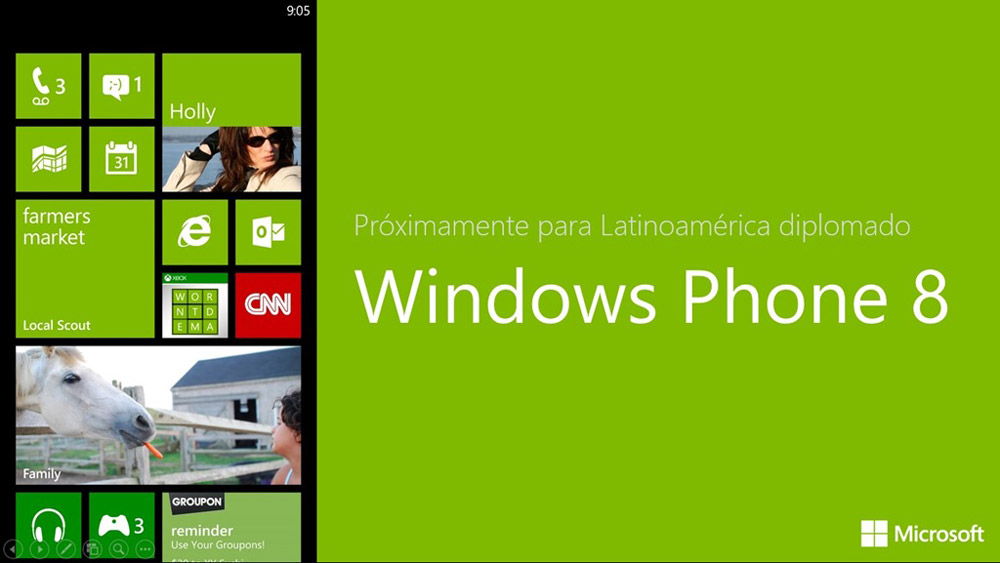
- 1230
- 166
- Wayne Lemke
Питання безпеки особистих даних у наш час є досить гострим. Все частіше в новинах ви можете прочитати про масову сталь даних користувачів будь -якої послуги з сервера або безпосередньо з їх пристроїв. У зв'язку з цим розробники смартфонів постійно намагаються підвищити надійність своєї продукції. Одна з найкращих мобільних систем з точки зору безпеки можна назвати Windows Phone. Для забезпечення збереження ваших даних у разі можливого втручання ззовні вживали всі необхідні заходи для забезпечення збереження ваших даних у разі можливого втручання ззовні. У цій статті ми поговоримо про те, як захистити свій смартфон з фізичним доступом до пристрою, а саме, як поставити пароль на Windows Phone. Йти!
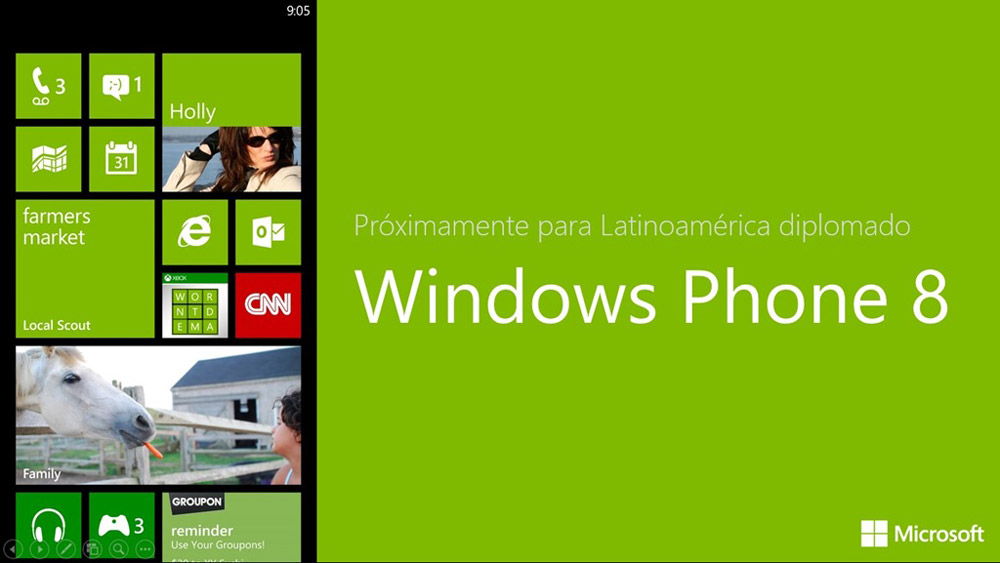
Кожен користувач хоче захистити особисту інформацію від сторонніх очей
Ви можете встановити код на своєму смартфоні в налаштуваннях екрана. Щоб розпочати роботу, відкрийте "Налаштування", виберіть "Система" та перейдіть до неї до "Заблокуючого екрана". Вікно з усіма налаштуваннями відкриється перед вами. Там ви можете змінити фон та налаштувати інформацію, що відображається на екрані в режимі блокування, а також сповіщення з програм. Ще нижче ви знайдете саме те, що вам потрібно. У точці "екран вимкнено через", встановіть час, через який пристрій буде заблокований самостійно. Занадто невеликий проміжок буде заважати телефоном нормально, але занадто багато не рекомендується з точки зору безпеки та енергозбереження.
Наступний - це сенс "пароля", який нам потрібен. Щоб встановити захист паролем на Windows Phone, передайте повзунок у положення "включено". Наступним кроком стане створення пароля. Спочатку вам потрібно ввести свій ключ, а потім підтвердити правильність його введення. Після цього ви можете налаштувати частоту, з якою система вимагатиме коду в абзаці "Пароль попиту" через ".
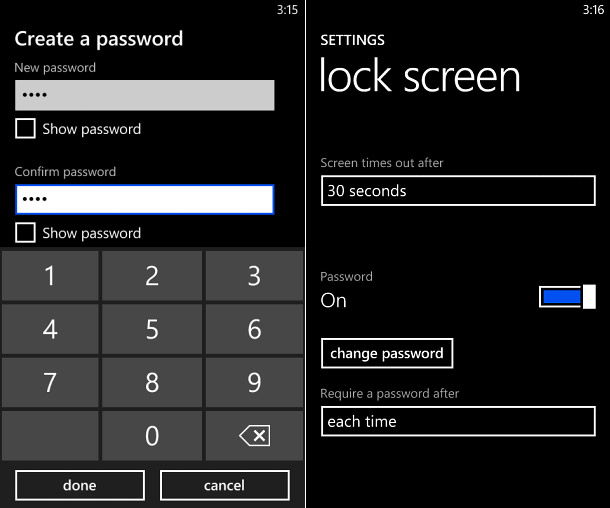
У версії Windows Phone 8.1 була можливість встановити графічний ключ. Однак ця функція не побудована -in і працює через додаток. Він не повністю замінює цифровий вхід, але ніби доповнює його. Щоб розмістити графічний пароль на Windows Phone, вам потрібно буде завантажити та встановити програму Live Live Lock. У ньому вас запросять встановити графічний ключ, намалювавши довільну фігуру за точками на екрані. Після цього графічний ключ буде запропонований відразу після введення в цифровий, що значно підвищить безпеку вашого телефону.
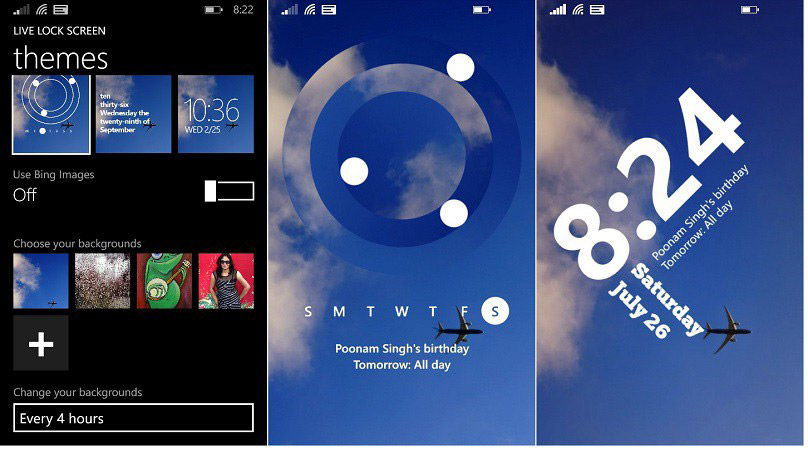
За допомогою таких неускладнених дій ви можете легко захистити дані, що зберігаються на вашому смартфоні від будь -яких фізичних втручань. Система не передбачає можливості встановлення пароля літери або комбінованого (з номерів та букв), однак ви можете підвищити надійність захисту, встановивши графічний ключ, який буде використовуватися разом з цифровим. Зауважте, що цей рівень заходів безпеки буде більш ніж достатньо для звичайного користувача.
Напишіть у коментарях, що ви думаєте про захист сучасних смартфонів та залиште свою думку щодо цієї статті.

